↓メニューへ

サイドボックス追加画面の操作方法をご説明いたします。
「サイドボックス」画面内の「新規サイドボックス追加」ボタンをクリックする。
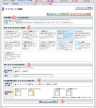
①:管理画面に表示される名前を設定
サイドボックスの名前を設定します。この名前は、管理画面上にのみ表示されます。
ホームページ上には公開されませんので内部的に分かりやすい名前を付けることができます。
②:サイドボックスのタイプを選択
作成するサイドボックスのタイプを選択します。それぞれのタイプをクリックすると選択できます。
選択されているタイプは背景が水色で表示されます。
このタイプによって検索ボックスを表示したり、メインメニューを表示したりと様々な役割を果たします。
*タイプを途中で変更すると、③で入力した内容は消えてしまう場合がございますのでご注意ください。
③:サイドボックスの内容を設定
サイドボックスの内容を設定します。この設定項目は②で選択したタイプによって変化します。
詳しくは、こちらからそれぞれの機能についての説明をご覧ください。
④:公開状態を設定
サイドボックスの公開状態を設定します。
ホームページ上に公開するかどうかを設定します。公開しない場合、下書きとして保存されます。
公開しない場合は、ホームページ閲覧者にはサイドボックスが存在していないように見えます。
サイドボックスの配置場所を選択できます。右・左のいずれかを選択してください。
ここで選択した配置場所にサイドボックスが表示されます。
⑤:サイドボックスを保存ボタン
各項目に入力した内容でサイドボックスを保存します。